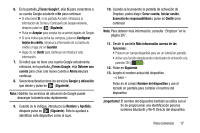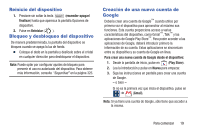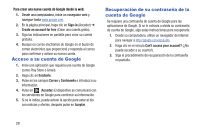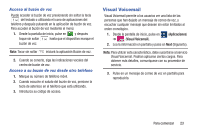Samsung SGH-M919 User Manual T-mobile Sgh-m919 Galaxy S4 Spanish User Manual V - Page 27
Confirmación de la ubicación de almacenamiento predeterminada para imágenes y videos
 |
View all Samsung SGH-M919 manuals
Add to My Manuals
Save this manual to your list of manuals |
Page 27 highlights
Confirmación de la ubicación de almacenamiento predeterminada para imágenes y videos Aunque el dispositivo está configurado para almacenar nuevas fotos y videos en la Tarjeta de memoria, conviene confirmar esta ubicación antes de utilizar el dispositivo. ¡Importante! Muchos usuarios pueden pasar por alto este destino de almacenamiento hasta que ocurra algún problema. Se recomienda verificar esta ubicación y cambiarla antes de iniciar el uso de las características de cámara o de videocámara. 1. Desde la pantalla de inicio, pulse en (Aplicaciones) ➔ (Cámara). 2. Presione y después pulse en Configuración ➔ (Configuración) y desplácese hacia abajo, hasta la entrada Almacenamiento. 3. Pulse en esta entrada y seleccione la ubicación de almacenamiento predeterminada que desea para fotos y videos que grabe. Elija entre: Dispositivo o Tarjeta de memoria. Nota: Se recomienda establecer la opción en Tarjeta de memoria. 4. Presione para regresar a la pantalla de inicio. Creación de una cuenta de Samsung Crear esta cuenta es tan importante como configurar y activar una cuenta de Google para ayudar a proporcionar acceso a Play Store, etc. Se requiere una cuenta de Samsung para empezar a ingresar a aplicaciones como Media Hub. Nota: La aplicación Samsung account administrará su acceso a las aplicaciones mencionadas anteriormente, y no es necesario recordar contraseñas diferentes para cada aplicación. 1. Desde la pantalla de inicio, presione y después pulse en Configuración ➔ Cuentas (ficha Cuentas). 2. Navegue hasta el área Mis cuentas y después pulse en Añadir cuenta ➔ Samsung account. 3. Si ya ha creado una cuenta de Samsung, pulse en Iniciar sesión. - o bien - Si esta es su primera vez, pulse en Crear una cuenta. Para comenzar 21